マウス操作の基本
3-2.マウスで基本操作
それでは、マウスポインタの移動とポイント、クリック、ダブルクリックについて実際に練習をしてみましょう。
ポイントとクリックの練習
ダブルクリックの練習
先ほど、ごみ箱をポイントしてクリックしましたが、今度はごみ箱をポイントしたまま、ダブルクリックをしてみてください。マウスを動かさないようにすばやく左側のボタンを2回連続で押すんでしたね。
見事成功すると、ディスプレイには窓のように四角い画面が表示されたはずです(下図)。これをウィンドウといいます。また、このとき同時にデスクトップ画面下部のタスクバーにも「ごみ箱」と書かれたものが表示されます。
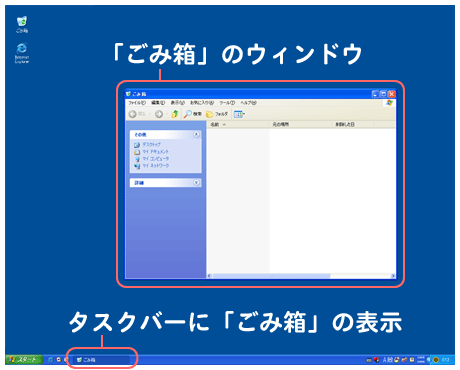
このように窓(ウィンドウ)を表示させることを「ウィンドウを開く」と言います。窓=Windowということで、Windowsのもともとの意味でもあります。
ダブルクリックで開いたウィンドウを消すためには、ウィンドウ右上にある「×」ボタンをクリックます。ウィンドウを消すのと同時に、タスクバーにあった「ごみ箱」という表示も消えてなくなります。
右クリックの練習
いろいろな場所で右クリックをして、それぞれの場所で表示されるメニューの違いを確かめてみましょう。
右クリックで出たメニューを閉じる場合は、出てきたメニュー以外の場所をクリック(左クリック)します。
参考ですが、ダブルクリックが苦手な人には右クリックが便利です。例えば、「ごみ箱」のアイコンにマウスポインタをポイントし、右クリックをします。そして、現れたメニューから「開く」をポイントしてクリックするのです。これで、ダブルクリックしたのと同じ効果が得られます。
「ダブルクリック」=「クリック+Enterキー」=「右クリック+開くをクリック」
ポイントとクリックの練習
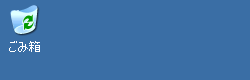 |
まずは、デスクトップにある「ごみ箱」のアイコン(左図)をポイントしてみてください。 |
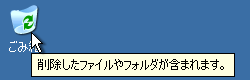 |
マウスでポイントすると、アイコンの説明が表示されます。次にマウスを動かさずにクリックをして見ましょう。 |
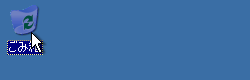 |
正しくクリックできると、「ごみ箱」の色が青く変わります。これは、クリックにより「ごみ箱」を選択したということです。 |
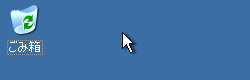 |
選択を解除するときには、マウスポインタをデスクトップ画面の何も無い場所に移動し、クリックしてください。 |
ダブルクリックの練習
先ほど、ごみ箱をポイントしてクリックしましたが、今度はごみ箱をポイントしたまま、ダブルクリックをしてみてください。マウスを動かさないようにすばやく左側のボタンを2回連続で押すんでしたね。
見事成功すると、ディスプレイには窓のように四角い画面が表示されたはずです(下図)。これをウィンドウといいます。また、このとき同時にデスクトップ画面下部のタスクバーにも「ごみ箱」と書かれたものが表示されます。
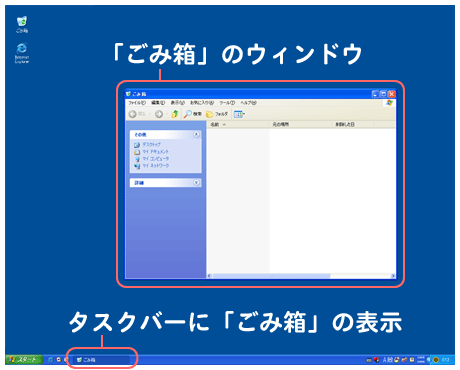
このように窓(ウィンドウ)を表示させることを「ウィンドウを開く」と言います。窓=Windowということで、Windowsのもともとの意味でもあります。
ダブルクリックで開いたウィンドウを消すためには、ウィンドウ右上にある「×」ボタンをクリックます。ウィンドウを消すのと同時に、タスクバーにあった「ごみ箱」という表示も消えてなくなります。
右クリックの練習
いろいろな場所で右クリックをして、それぞれの場所で表示されるメニューの違いを確かめてみましょう。
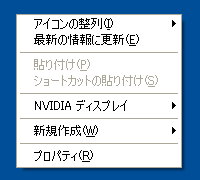 |
デスクトップ画面の何も無いところで、右クリックをすると左のようなメニューが出ます。 ※お持ちのパソコンによっては、同じ場所でメニューを表示させても内容が異なる場合があります。 |
 |
ごみ箱のアイコンの上で、右クリックをすると左のようなメニューが出ます。 |
参考ですが、ダブルクリックが苦手な人には右クリックが便利です。例えば、「ごみ箱」のアイコンにマウスポインタをポイントし、右クリックをします。そして、現れたメニューから「開く」をポイントしてクリックするのです。これで、ダブルクリックしたのと同じ効果が得られます。
「ダブルクリック」=「クリック+Enterキー」=「右クリック+開くをクリック」

